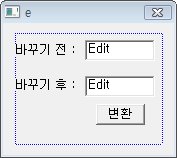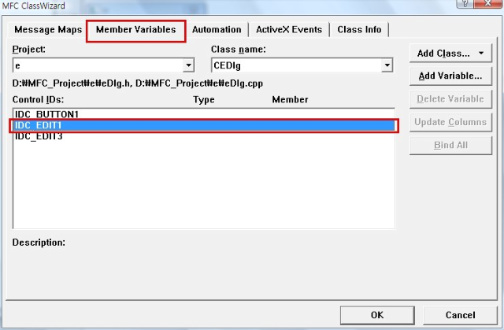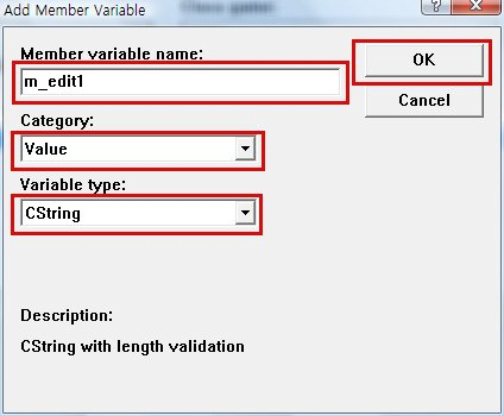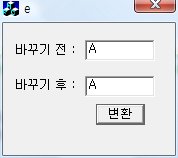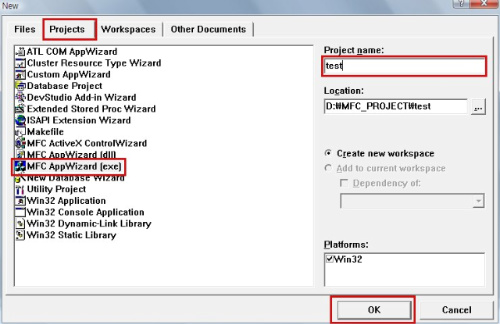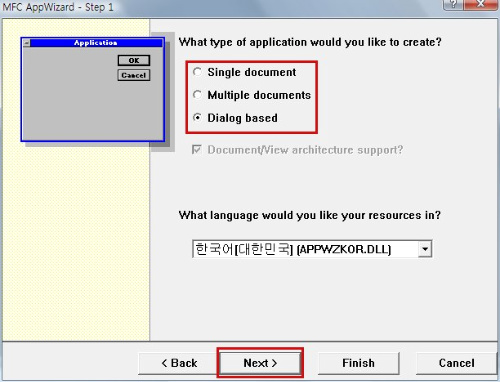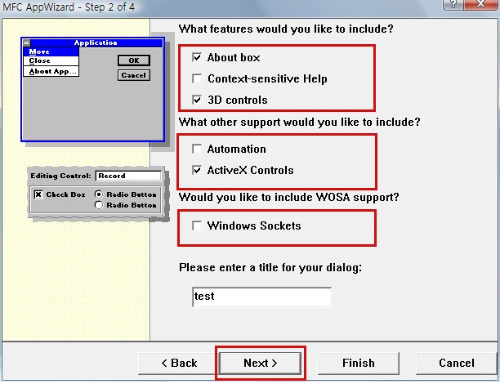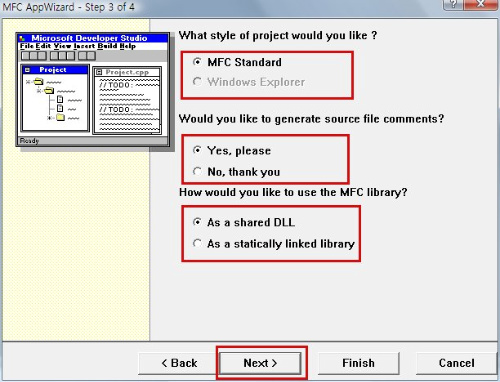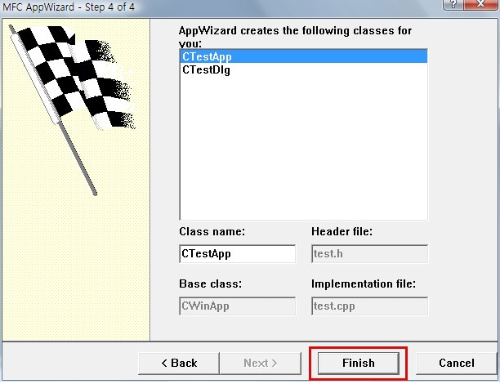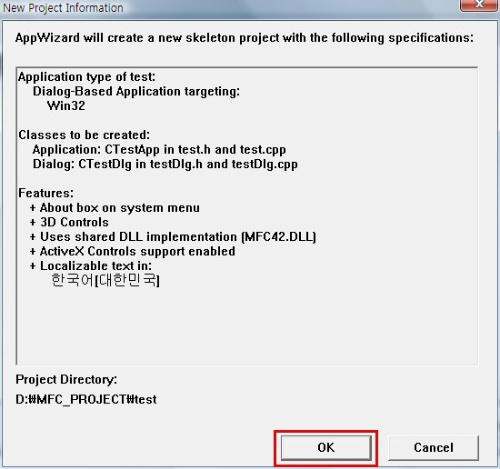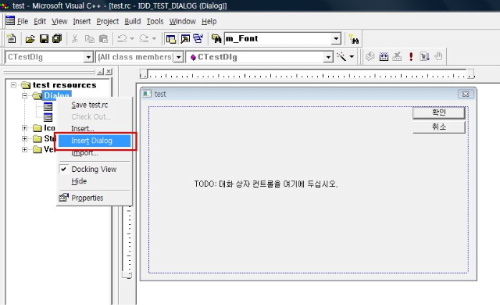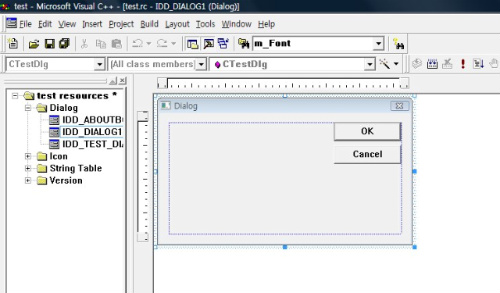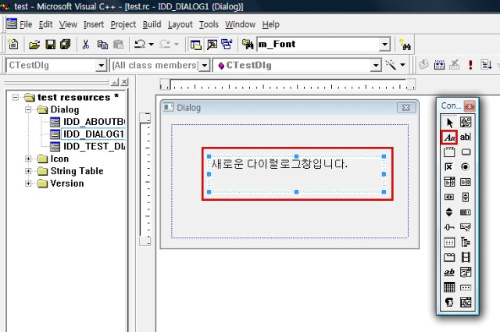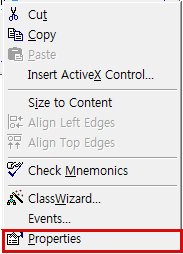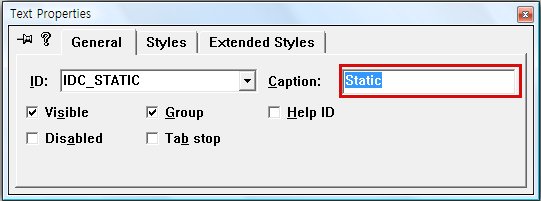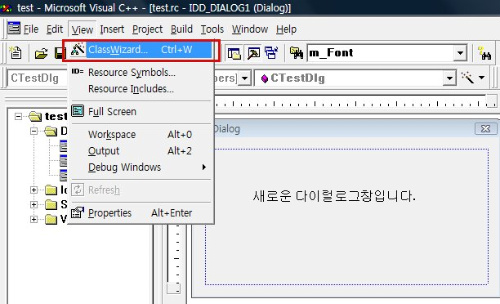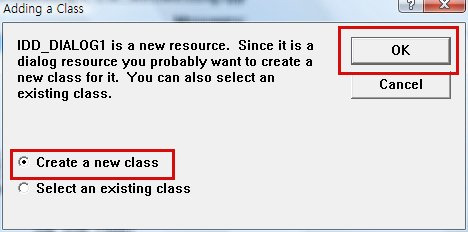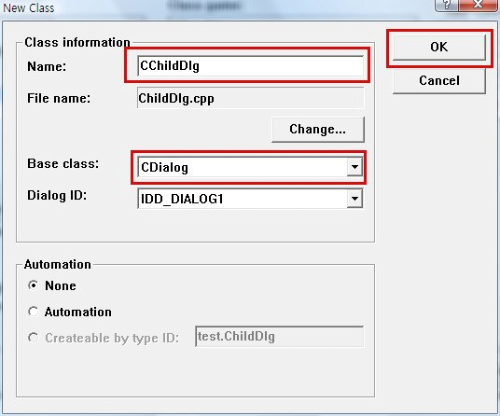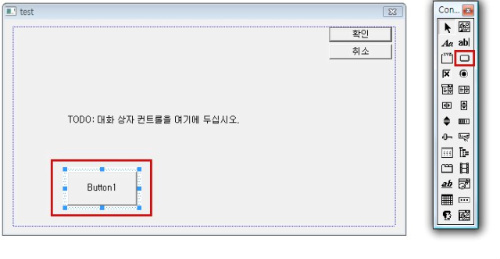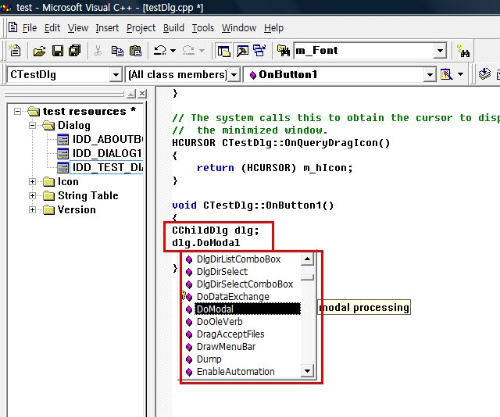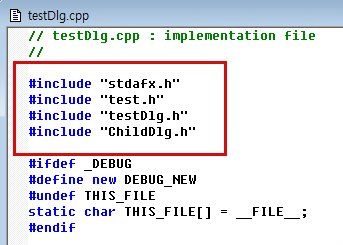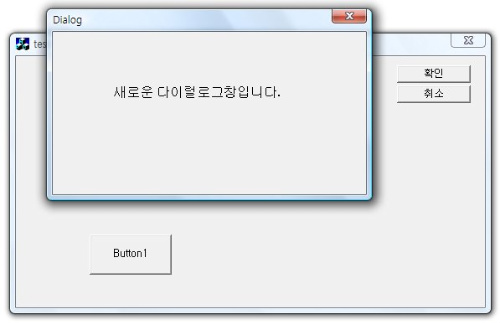[MFC] 폰트 사이즈 설정 방법
폰트 사이즈 설정하는 방법을 소개 할까 합니다.
간단하게 말로 설명합니다. 모르겠다 싶으면 댓글 달아주세요.
우선 전역변수를 설정해 줍니다.
CFont m_font;
그리고 OnInitDialog() 를 선택하고 다음 코드를 작성합니다.
여기서 또 두가지 방법이 있습니다. 두가지 방법 모두 설명해 드립니다.
CDialog::OnInitDialog();
m_font.CreateFont( 100, // nHeight
80, // nWidth
0, // nEscapement
0, // nOrientation
1, // nWeight
0, // bItalic
0, // bUnderline
0, // cStrikeOut
0, // nCharSet
OUT_DEFAULT_PRECIS, // nOutPrecision
0, // nClipPrecision
DEFAULT_QUALITY, // nQuality
DEFAULT_PITCH | FF_DONTCARE, // nPitchAndFamily
"굴림" ); // lpszFacename
이렇게 작성해주고.
원하는 폼(에디트 박스, 버튼 등..) 을 설정해줍니다.
m_edit1.SetFont(&m_font, TRUE);
일케
또는 GetDlgItem(IDC_EDIT1)->SetFont(&m_font);
일케 ㅇㅋ?
그리고 저 위에 보면 폰트사이즈 설정하는 코드가 무지막지하게 길다 싶으면
다른 방법이 있습죠.
바로 요거
m_font.CreatePointFont(180,"굴림");
그리고 설정은 위와 똑같이
m_edit1.SetFont(&m_font, TRUE);
이거나
GetDlgItem(IDC_EDIT1)->SetFont(&m_font);
일케 해주면 됩니다!^^
쉽죠?
어렵다면 답변 달아주세요;
내가 아는건 이 세상 사람이 다 알수 있도록!
공부합시다 아자아자!!
'공부해봅시다 > MFC/API' 카테고리의 다른 글
| [MFC] EDIT BOX 사용 예제 입니다. (7) | 2008.07.11 |
|---|---|
| [MFC] Visual C++ 6.0 을 이용하여 창 띄우기 예제. (22) | 2008.07.09 |